Alexa Smart Plug Yanıt Vermiyor: 7 Düzeltme
Amazon Alexa Kahraman Alexa / / April 03, 2023

Son güncelleme tarihi

Akıllı priziniz düzgün çalışmayı durdurdu mu? Alexa akıllı fişiniz yanıt vermiyorsa bu olası düzeltmeleri deneyin.
Akıllı prizlerinizi yalnızca sesinizle kontrol edebilmek, Alexa'yı ev otomasyonu için kullanmanın en popüler yollarından biridir. Alexa'dan gece ilk uyandığınızda televizyonunuzu kapatmasını veya kahve makinesini çalıştırmasını istemek, size gelecekte yaşıyormuş gibi hissettiriyor.
Ancak bazen, işlerin planladığınız gibi gitmediğini fark edebilirsiniz. Alexa'dan akıllı fişinizi açmasını istiyorsunuz ama hiçbir şey olmuyor. Bu size tanıdık geliyorsa, Alexa akıllı fişinizin yanıt vermemesiyle ilgili sorun yaşıyorsanız işte deneyebileceğiniz bazı düzeltmeler.
1. Akıllı Fişinizin Gücünü Kontrol Edin
Akıllı prizinizin Alexa'ya yanıt vermemesinin en basit nedenlerinden biri kapalı olmasıdır.
Prizinizde bir anahtar varsa, yanlışlıkla kapatılmış olabilir, bu da akıllı fişinizde güç olmadığı anlamına gelir. Çıkış anahtarının açık olduğunu kontrol edin. Değilse, geri değiştirmek muhtemelen sorununuzu çözecektir.
Sorun, atmış bir devre kesiciden de kaynaklanıyor olabilir. Prizinizden güç geldiğinden emin olmanın basit bir yolu, güç sağladığından emin olmak için prize lamba gibi başka bir şey takmaktır. Lambayı açamıyorsanız, sorunun akıllı prizden değil prizden gelen güç eksikliğinden kaynaklandığını bilirsiniz.
2. Akıllı Fişinizi Açıp Kapatın
Klişe olmasının bir nedeni var ama bazen tek yapmanız gereken kapatıp tekrar açmak. Akıllı prizinizi kapatıp açmanız, akıllı fişinizin Alexa'ya yanıt vermemesine neden olan her şeyi düzeltebilir.
Akıllı prizinizi kapatıp açmak için:
- Güç anahtarı varsa akıllı fişinizi kapatın.
- Prizden çıkarın.
- 60 saniye bekleyin.
- Akıllı fişi tekrar prize takın.
- Güç düğmesi varsa, tekrar açın.
Akıllı fişinizin gücü şimdi kapatılmış olmalıdır. Cihazın yanıt verip vermediğini görmek için Alexa'yı tekrar deneyin.
3. Alexa'yı güncelle
Akıllı fişiniz Alexa komutlarınıza yanıt vermiyorsa, Alexa uygulamanızın veya cihazlarınızın güncellenmesi gerekebilir. Güncellemeler otomatiktir, ancak uygulamanıza veya cihazınıza henüz bir otomatik güncelleme uygulanmamış olabilir.
Bunun nedeni, Alexa cihazlarının kullanımdayken güncellenmemesidir.
Alexa uygulamasını güncellemek için:
- Google Play Store veya Apple App Store'u açın.
- ara amazon alexa uygulama.
- Eğer bir Güncelleme düğmesi, uygulamanız güncel.
- Eğer bir Güncelleme düğmesini, uygulamanın en son sürümüne güncellemek için dokunun.
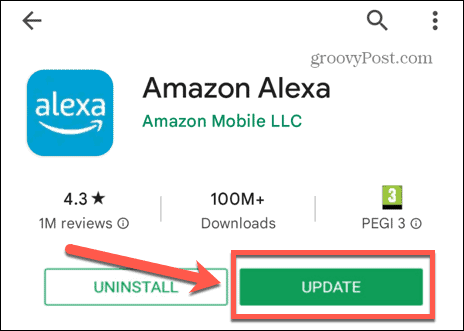
Bir Alexa cihazının güncel olup olmadığını kontrol etmek için:
- Aç amazon alexa uygulama.
- Musluk Cihazlar Ekranın alt kısmında
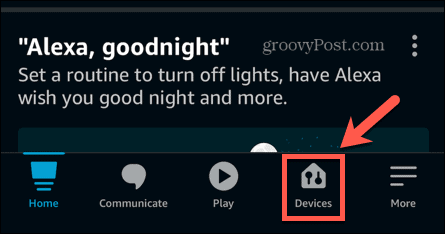
- Seçme Yankı ve Alexa.
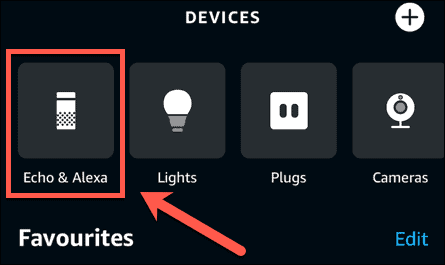
- Kontrol etmek istediğiniz cihaza dokunun.
- Şuna dokunun: Ayarlar simge.
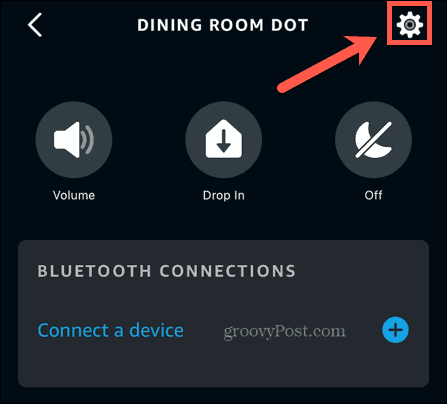
- Aşağı kaydırın ve dokunun Hakkında.
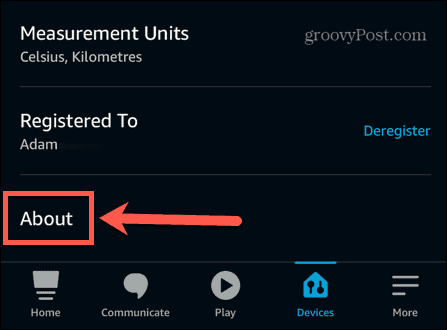
- akımı karşılaştır Cihaz Yazılım Sürümü için cihazınız için en son yazılım sürümü.
- Sürümler eşleşirse, güncelsiniz demektir. Eşleşmezlerse, cihazınızı manuel olarak güncellemeniz gerekir.
Bir Alexa cihazını güncellemek için:
- Alexa cihazınızın kullanımda olmadığından emin olmak için, Sesini kapatmak düğme. Bu, cihazınıza bağlı olarak bir mikrofon veya içinden bir çizgi geçen bir daire gibi görünecektir.
- Yaklaşık otuz dakika bekleyin. Alexa cihazınız bu süre zarfında otomatik olarak güncellenmelidir.
- basın Sesini kapatmak Cihazınızı yeniden etkinleştirmek için tekrar düğmesine basın.
- Şu anda cihazınız için en son yazılım sürümünü çalıştırdığınızı doğrulamak için yukarıdaki bölümdeki adımları tekrarlayın.
4. Smart Plug'inizi güncelleyin
Alexa uygulamanızı ve cihazlarınızı güncellemek sorunu çözmezse, akıllı prizinizin donanım yazılımını da güncellemeyi deneyebilirsiniz. En son üretici yazılımına güncelleme, akıllı prizinizin Alexa'ya yanıt vermesini engelleyen sorunları çözebilir.
Akıllı fiş üretici yazılımınızı güncelleme yöntemi, cihazdan cihaza farklılık gösterecektir. En son üretici yazılımını yüklemek için üreticinin talimatlarını izlemeniz gerekir.
5. Smart Plug Skill'i Devre Dışı Bırakın ve Yeniden Etkinleştirin
Birçok akıllı fiş, Alexa aracılığıyla sesli komutlarla çalışabilmeleri için bir Alexa Becerisinin kullanılmasını gerektirir. Sorunlarınızın nedeni bu beceri olabilir. İlgili akıllı fiş becerisini devre dışı bırakmak ve yeniden etkinleştirmek sorunlarınızı çözebilir. Uygulamayı yeniden etkinleştirdiğinizde hesabınızı yeniden bağlamanız gerekeceğinden, akıllı priz hesap ayrıntılarınızı bildiğinizden emin olun.
Bir akıllı priz becerisini devre dışı bırakmak ve yeniden etkinleştirmek için:
- Aç amazon alexa uygulama.
- Musluk Daha.
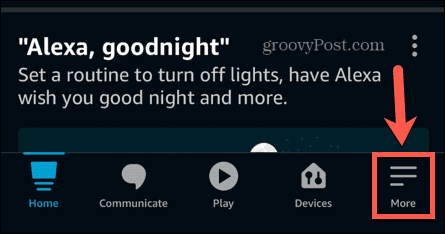
- Seçme Beceriler ve Oyunlar.
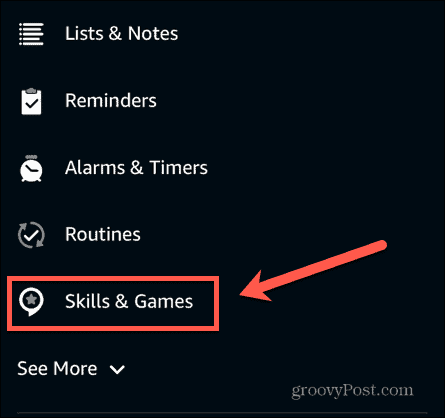
- Musluk Yeteneklerin.
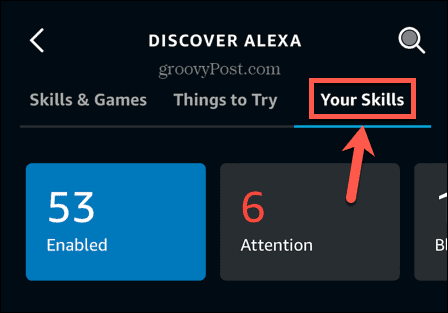
- Akıllı priz becerisini bulun ve üzerine dokunun.
- Seçme Devre dışı bırakmak.
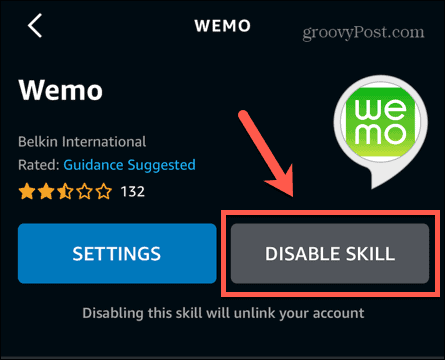
- Kararınızı onaylayın.
- Şuna dokunun: Aramak simge.

- Devre dışı bıraktığınız beceriyi arayın.
- Musluk Kullanmayı Etkinleştir.
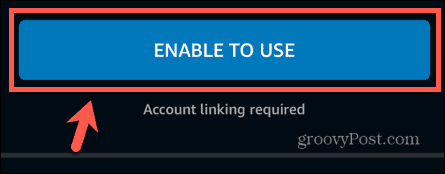
- Beceriyi akıllı fişinizle ayarlamak için ekrandaki talimatları izleyin.
- Beceri etkinleştirildikten sonra akıllı fişinizi Alexa ile tekrar etkinleştirmeyi deneyin.
6. Akıllı Fişinizi Unutun ve Yeniden Keşfedin
Alexa becerisini devre dışı bırakmak ve yeniden etkinleştirmek işe yaramazsa, akıllı fiş cihazını tamamen unutmayı deneyebilirsiniz. Bu, akıllı fişi Alexa uygulamanızdan tamamen kaldırır. Ardından, sorunlarınızı çözüp çözmediğini görmek için Alexa uygulamasına geri eklemek üzere yeniden keşfedebilirsiniz.
Alexa akıllı prizinizi unutmak için:
- Aç amazon alexa uygulama.
- Musluk Cihazlar.
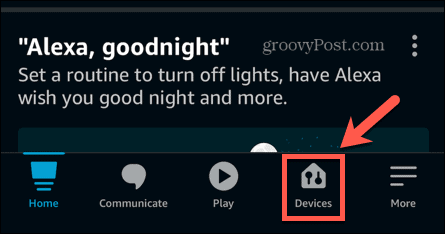
- Seçme Fişler.
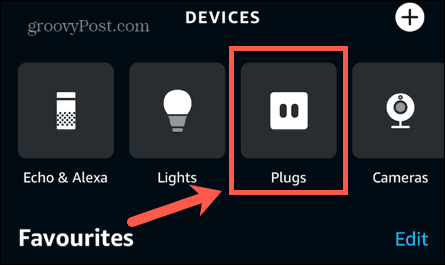
- Unutmak istediğiniz fişe dokunun.
- Sağ üst köşedeki Ayarlar simge.
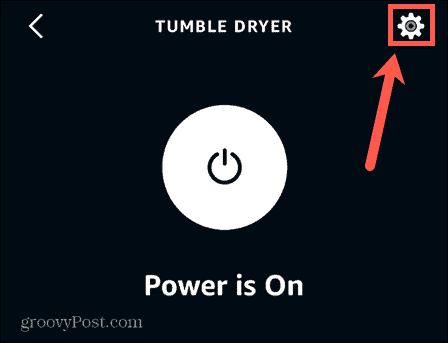
- Şuna dokunun: Çöp simge.
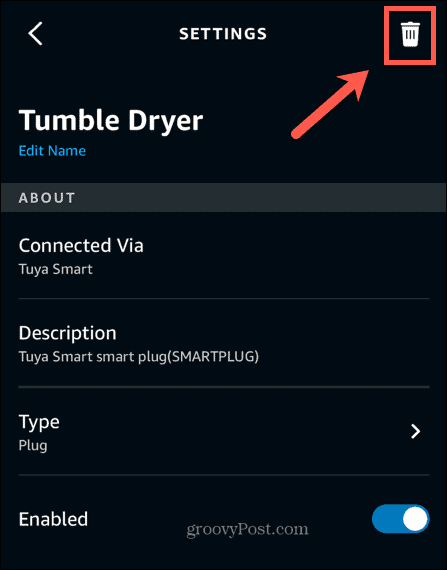
- simgesine dokunarak kararınızı onaylayın. Silmek.
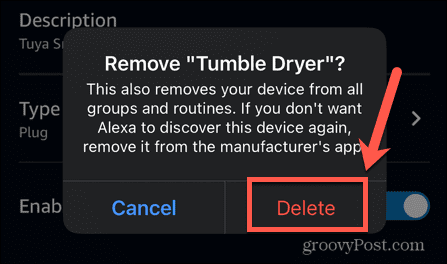
- Fişiniz artık unutulmuştur.
Alexa akıllı prizinizi yeniden keşfetmek için:
- Aç amazon alexa uygulama.
- Musluk Cihazlar.
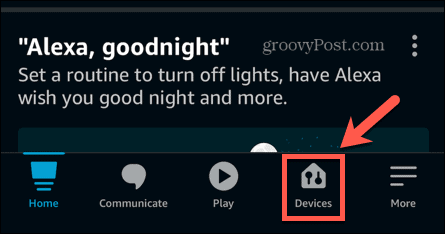
- Şuna dokunun: Artı (+) simge.
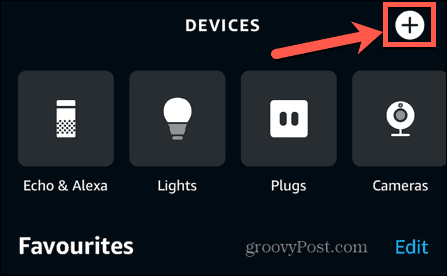
- Seçme Cihaz ekle.
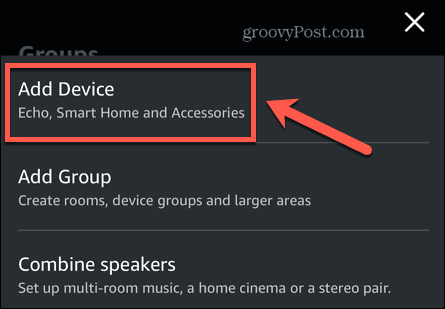
- Seçme Fiş.
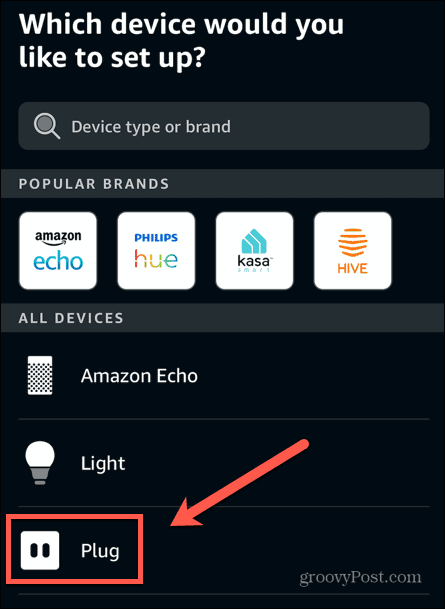
- Akıllı priz markanızı seçin veya seçin Diğer listelenmemişse.
- Seçtiğiniz akıllı fiş veya musluk markasının talimatlarını izleyin Cihazları Keşfet eğer seçtiyseniz Diğer.
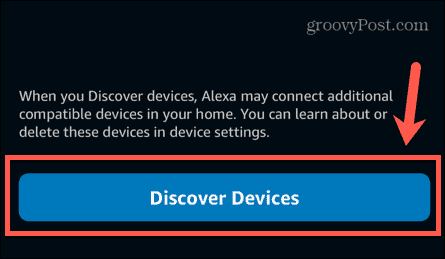
- Akıllı fişiniz yeniden keşfedildikten sonra, onu Alexa aracılığıyla tekrar kullanmayı deneyin.
Bu yöntem işe yaramazsa, hem akıllı fiş becerinizi devre dışı bırakmayı hem de cihazlarınızı unutmayı denemeniz gerekebilir. Bunu aşağıdaki sırayla yapmayı deneyin:
- Akıllı fiş becerinizi devre dışı bırakın.
- Akıllı priz cihazınızı unutun.
- Akıllı fiş becerinizi yeniden etkinleştirin.
- Akıllı priz hesabınızı yeniden bağlayın.
- Akıllı priz cihazınızı yeniden keşfedin.
7. Yönlendiricinizi Yeniden Başlatın
Alexa akıllı prizinizin yanıt vermemesiyle ilgili sorun yaşıyor olmanızın bir başka nedeni de Wi-Fi bağlantınızla ilgili sorunlar olabilir. Bu, Alexa cihazlarınızın ve akıllı fişinizin iletişim kuramadığı anlamına gelir. Yönlendiricinizi yeniden başlatmak bu sorunu çözebilir.
Yönlendiricinizi yeniden başlatmanın en iyi yolu, kullandığınız yönlendiricinin modeline göre değişir. Yeniden başlatmanın en iyi yolu için yönlendirici üreticinizin talimatlarına bakın. Herhangi bir bilgi bulamazsanız, yönlendiriciyi kapatmayı, bir dakika kadar bekletmeyi ve ardından yeniden açmayı deneyin.
Yönlendirici yedeklenip çalışmaya başladığında, telefonunuzu aynı ağa bağlayıp bir web araması yaparak bir Wi-Fi bağlantınızın olup olmadığını kontrol edin. Sorun yoksa akıllı prizinizi tekrar kontrol etmek için Alexa'yı kullanmayı deneyin.
Alexa'dan En İyi Şekilde Yararlanın
Alexa cihazları kullanarak akıllı prizlerinizi sesinizle kontrol edebilmek son derece faydalı olabilir. Umarım, yukarıdaki düzeltmelerden biri, Alexa akıllı fişinizin yanıt vermemesiyle ilgili sorun yaşıyorsanız, tekrar çalışır durumda olmanızı sağlar. İşe yarayan başka düzeltmeler bulursanız, yorumlarda bize bildirdiğinizden emin olun.
Akıllı fişlerle ilgili sorunların bir başka olası nedeni, Alexa rutinlerinizin çalışmamasıdır. Beklendiği gibi çalışmayan Alexa rutinleri ayarladıysanız, bir takım düzeltmeler deneyebilirsin. Kendiniz olduğunu fark ederseniz denemek isteyebileceğiniz bazı şeyler de vardır. Amazon Alexa boğuk geliyor.
Her şey yolunda ve düzgün çalışıyorsa, neden denemiyorsunuz? Alexa davetsiz misafir uyarısı ayarlama? En kararlı hırsızları caydıramayabilir, ancak kurulumu yine de çok eğlenceli!
Windows 11 Ürün Anahtarınızı Nasıl Bulursunuz?
Windows 11 ürün anahtarınızı aktarmanız veya yalnızca işletim sistemini temiz bir şekilde yüklemek için ihtiyacınız varsa,...
Google Chrome Önbelleği, Çerezler ve Tarama Geçmişi Nasıl Temizlenir
Chrome, çevrimiçi tarayıcı performansınızı optimize etmek için göz atma geçmişinizi, önbelleğinizi ve çerezlerinizi depolama konusunda mükemmel bir iş çıkarıyor. Onun nasıl...
Mağaza İçi Fiyat Eşleştirme: Mağazada Alışveriş Yaparken Çevrimiçi Fiyatlar Nasıl Alınır?
Mağazadan satın almak, daha yüksek fiyatlar ödemeniz gerektiği anlamına gelmez. Fiyat eşleştirme garantileri sayesinde, Türkiye'de yapacağınız alışverişlerde online indirimler...



